网络连通性诊断功能用于诊断云上网络元素之间的网络连通性,方便您了解网络连通情况和定位网络不通的原因。
前提条件
使用网络连通性诊断功能前,请确保满足以下条件:
如果诊断对象为实例或弹性网卡,对应的实例必须处于运行中状态。
如果诊断对象包括辅助网卡,则辅助网卡必须已经绑定至实例。具体操作,请参见绑定辅助弹性网卡。
如果在网络诊断过程中同时检测实例操作系统内的配置,需要确保实例内操作系统及其符合下表所述的条件。
操作系统架构
操作系统版本
操作系统内配置
x86_64位
Windows Server 2008及更高版本
Alibaba Cloud Linux 2/3
Alibaba Cloud Linux 3 Pro
AlmaLinux 8.x
Anolis OS 7.x/8.2
CentOS 7.x/8.x
CentOS Stream 8
Debian 8.x/9.x/10.x
Fedora 33/34
OpenSUSE 15.x/42.x
Rocky Linux 8.x
SUSE Linux 12.x/15.x
Ubuntu 20.04
已安装Python:Python 2.7 或 3.6~3.9 版本。
已安装云助手Agent。具体操作,请参见安装云助手Agent。
使用限制
诊断线路和诊断任务相关的数量限制如下表所示。
限制项 | 限制 | 提升限额方式 |
单个地域下诊断线路的最大数量 | 100 | 无 |
单个地域下诊断任务的最大数量 | 1,000 | 无 |
单个地域下同时执行的诊断任务的最大数量 | 5 | 无 |
诊断流程
网络连通性诊断功能的使用流程如下:
指定诊断线路。
诊断线路包括完成诊断任务所需的信息,例如专有网络、诊断对象(实例、弹性网卡或者公网IP)等。您可以新建或者克隆一条诊断线路,具体操作,请参见创建诊断线路和克隆诊断线路。
说明在您创建诊断线路和发起诊断任务时,系统会检查当前账号是否存在服务关联角色AliyunServiceRoleForECSNetworkInsights,如果不存在则自动创建。更多信息,请参见管理网络连通性诊断服务关联角色。
发起诊断任务。
诊断任务指基于诊断线路的信息,实时诊断对象间的网络连通性。在新建或者克隆诊断线路后,系统即自动发起一次诊断任务。您也可以手动为已有的诊断线路发起诊断任务,具体操作,请参见诊断已有线路。
查看诊断结果。
除在诊断任务列表查看诊断结果外,您还可以进一步查看诊断任务详情。具体操作,请参见管理诊断任务。
说明网络连通性诊断功能作为辅助检查工具,诊断结果反映了重点网络连通配置的情况,但不能完全代表实际的网络通信结果(如瞬时网络波动、安全组动态变更等)。
创建诊断线路
在页面左侧顶部,选择目标资源所在的资源组和地域。

在网络连通性诊断页签,单击创建诊断线路。
设置诊断线路参数,然后单击创建。
参数
说明
线路名称
线路名称长度为2~128个字符,可以包含中文字符、英文字符、数字,以及特殊字符半角句号(
.)、下划线(_)、短划线(-)和半角冒号(:),但不能以特殊字符、数字、http://或https://开头。VPC
选择一个专有网络,诊断对象中至少要包括一个专有网络内的ECS实例或弹性网卡。
发起端、目的端
先选择诊断对象的类型,然后指定具体的源诊断对象和目的诊断对象。支持的类型包括:
ECS实例:诊断对象为已有的ECS实例。源诊断对象和目的诊断对象不能是同一个实例。
网卡:诊断对象为已有的弹性网卡。源诊断对象和目的诊断对象不能是同一个弹性网卡,也不能属于同一个实例的弹性网卡。
公网IP:诊断对象为您手动输入的公网IP地址。源诊断对象和目的诊断对象的类型不可同时选择公网IP。
目标端口、协议
支持的目标端口由所选的协议决定:
协议为自定义TCP和自定义UDP:目标端口支持从常见端口列表中直接选择,或者自行输入其他端口号。
常见端口列表包括SSH (22)、telnet (23)、HTTP (80)、HTTPS (443)、MS SQL (1433)、Oracle (1521)、MySQL (3306)、RDP (3389)、PostgreSQL (5432)、Redis (6379)。
协议为全部ICMP(IPv4)和全部GRE:目标端口必须为-1/-1。
创建诊断线路后,系统自动发起一次诊断任务,诊断能否从源诊断对象通过指定的协议访问目的诊断对象的指定端口,即是否连通。
说明诊断过程大概需要几分钟,您可以在当前诊断线路列表中查看执行状态和等待诊断结果,也可以前往该诊断线路的详情页查看本次诊断任务的执行状态和诊断结果详情。具体操作,请参见管理诊断任务。
克隆诊断线路
您可以克隆已有的诊断线路并修改部分设置,例如仅修改源诊断对象或目的诊断对象,从而更快速地指定诊断线路。
在页面左侧顶部,选择目标资源所在的资源组和地域。

在网络连通性诊断页签,找到诊断线路,在操作列中单击克隆。
设置诊断线路参数,然后单击创建。
参数
说明
线路名称
线路名称长度为2~128个字符,可以包含中文字符、英文字符、数字,以及特殊字符半角句号(
.)、下划线(_)、短划线(-)和半角冒号(:),但不能以特殊字符、数字、http://或https://开头。VPC
选择一个专有网络,诊断对象中至少要包括一个专有网络内的ECS实例或弹性网卡。
发起端、目的端
先选择诊断对象的类型,然后指定具体的源诊断对象和目的诊断对象。支持的类型包括:
ECS实例:诊断对象为已有的ECS实例。源诊断对象和目的诊断对象不能是同一个实例。
网卡:诊断对象为已有的弹性网卡。源诊断对象和目的诊断对象不能是同一个弹性网卡,也不能属于同一个实例的弹性网卡。
公网IP:诊断对象为您手动输入的公网IP地址。源诊断对象和目的诊断对象的类型不可同时选择公网IP。
目标端口、协议
支持的目标端口由所选的协议决定:
协议为自定义TCP和自定义UDP:目标端口支持从常见端口列表中直接选择,或者自行输入其他端口号。
常见端口列表包括SSH (22)、telnet (23)、HTTP (80)、HTTPS (443)、MS SQL (1433)、Oracle (1521)、MySQL (3306)、RDP (3389)、PostgreSQL (5432)、Redis (6379)。
协议为全部ICMP(IPv4)和全部GRE:目标端口必须为-1/-1。
克隆诊断线路后,系统自动发起一次诊断任务,诊断能否从源诊断对象通过指定的协议访问目的诊断对象的指定端口,即是否连通。
说明诊断过程大概需要几分钟,您可以在当前诊断线路列表中查看执行状态和等待诊断结果,也可以前往该诊断线路的详情页查看本次诊断任务的执行状态和诊断结果详情。具体操作,请参见管理诊断任务。
诊断已有线路
您可以手动为已有的诊断线路发起诊断任务,但同一诊断线路最多只能有一个正在执行的诊断任务。如果有正在执行的诊断任务,则不能再次发起诊断任务。
在页面左侧顶部,选择目标资源所在的资源组和地域。

在网络连通性诊断页签,找到目标诊断线路,在操作列中单击诊断,弹出对话框后点击继续。
管理诊断任务
诊断线路列表中会显示最新一次的诊断结果,但有时您可能需要进一步查看诊断任务详情或者历史诊断任务,例如在诊断结果为不可连通时排查原因。本节介绍诊断任务相关的管理操作。
诊断任务的数量存在上限,建议您定期清理不再需要的诊断任务。
在页面左侧顶部,选择目标资源所在的资源组和地域。

在网络连通性诊断页签,找到诊断线路ID。
根据需要执行相应的操作。
发起新的诊断任务:如果您在查看详情时需要确定最新的网络连通情况,单击诊断,然后单击继续。
删除历史诊断任务:单击目标线路ID,在诊断列表区域,单击操作列中的删除,然后单击继续。
查看诊断任务详情:单击目标线路ID,在诊断列表区域,单击
 图标。说明
图标。说明更多诊断项说明和建议等信息,请参见网络连通性诊断项说明。
图 1. 可连通示例
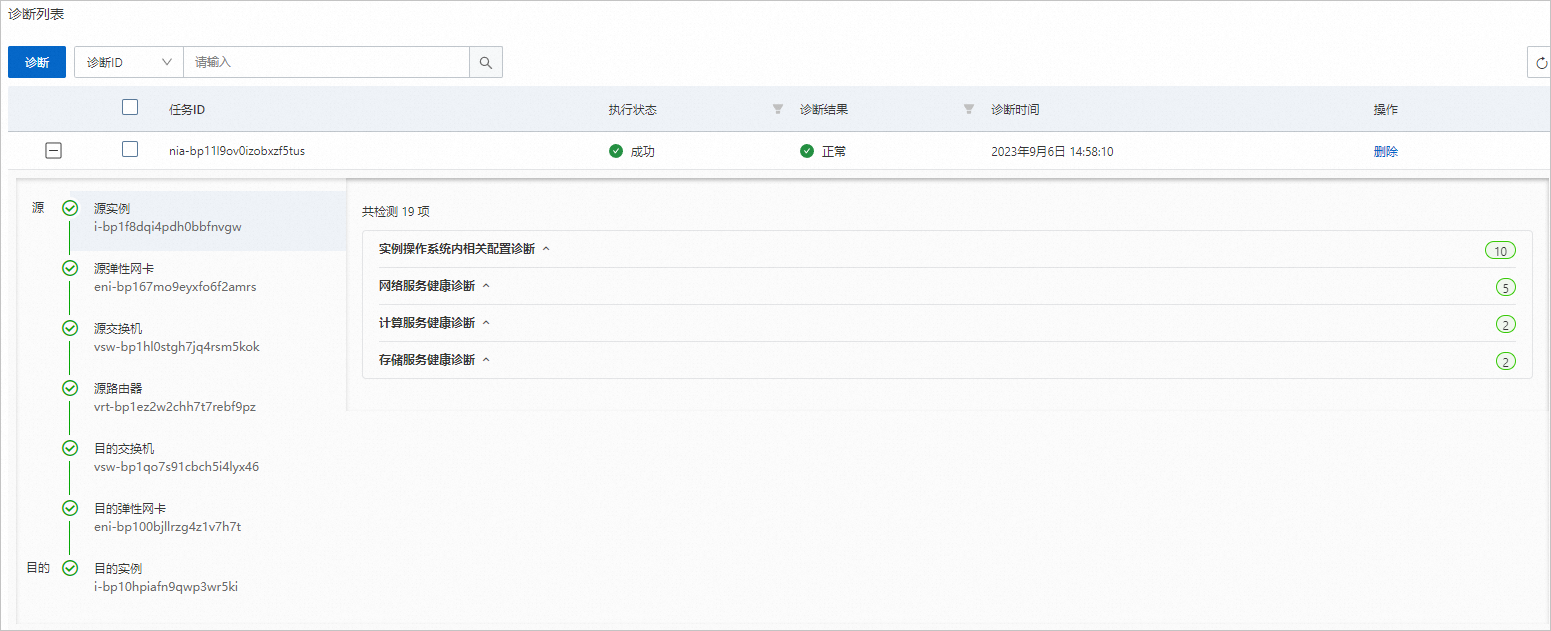
图 2. 不可连通示例
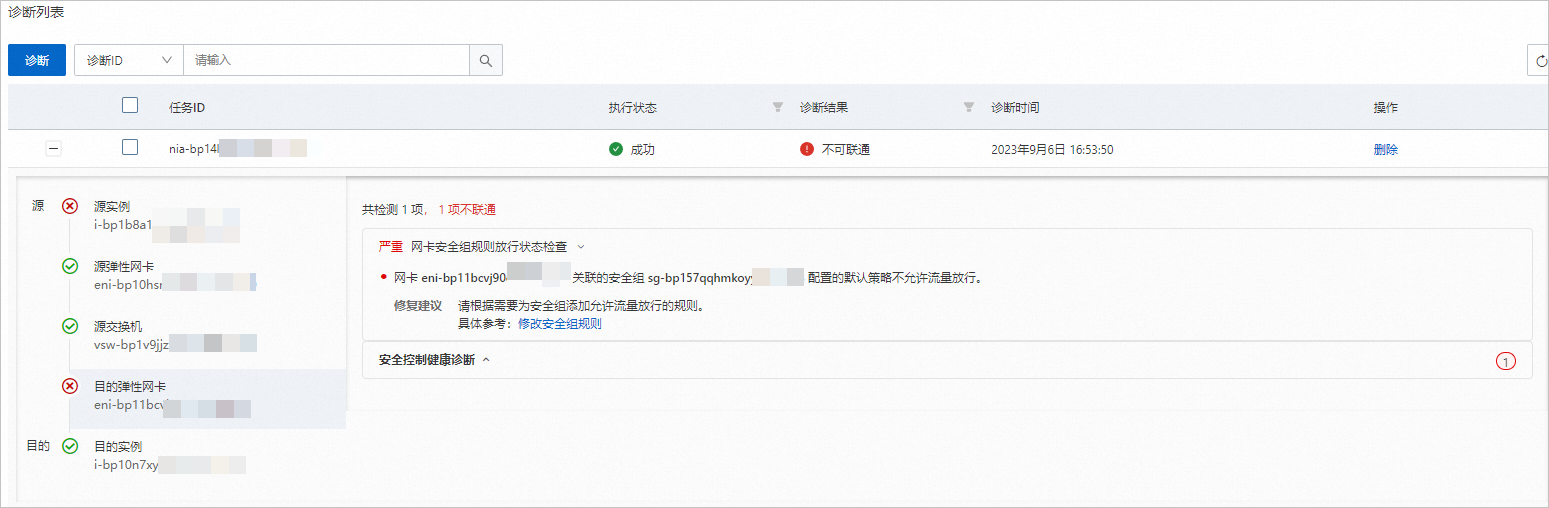
删除诊断线路
在页面左侧顶部,选择目标资源所在的资源组和地域。

在网络连通性诊断页签,找到诊断线路,在操作列中单击删除,弹出对话框后单击确定。
